
انواع هک ❤️ معرفی 14 نوع هک و انواع هکر های دنیای سایبری که قدرتمند هستند
می 11, 2022
حمله سایبری چیست؟ مثال ها ، روش های جلوگیری و انواع حملات سایبری (6 نوع اصلی)
می 19, 2022بهترین نرم افزار ریکاوری چیست؟ معرفی 10 نرم افزار برتر برای بازیابی اطلاعات پاک شده!

پیدا کردن بهترین نرم افزار ریکاوری هنگامی که یک فایل از دست می رود ، تبدیل به مهم ترین دغدغه ی افراد می شود. وقتی یک فایل مهم را از دست می دهید، قطعا می خواهید که راهی وجود داشته باشد که دوباره آن را پیدا کنید. شما میخواهید نرمافزار بازیابی اطلاعات قابل اعتمادی داشته باشید که قبلاً روی سیستم شمانصب شده باشد. در این مقاله قصد داریم بهترین نرم افزار ریکاوری را به شما معرفی کنیم. این نرم افزار ها می توانند به شما کمک کنند که ریکاوری را در زمینه های مختلفی انجام دهید.
آنچه در این مقاله خواهید خواند :
معیارهای انتخاب بهترین نرم افزار ریکاوری
در اینجا برخی از جنبههای حیاتی که نرمافزار برتر بازیابی اطلاعات را از رقبا مشخص میکند، آورده شده است.
🛑 همچنین پیشنهاد می کنم در صورتی که نیاز به بازیابی حساب شبکه های اجتماعی خود دارید مقاله ی بازیابی اکانت هک شده اینستاگرام را مطالعه نمایید.
⚙️ عملکرد و تطبیق پذیری:
مشکل رایج بسیاری از این برنامه های بازیابی این است که ابزارهای نجات از انواع فایل های بسیار محدودی پشتیبانی می کنند. یک برنامه بازیابی زمانی که از بازیابی طیف گسترده ای از انواع فایل ها پشتیبانی می کند، کارآمد می شود. بنابراین، میتوانید با خیال راحت عکسها، ویدیوها، فایلهای موسیقی و سایر انواع فایلهای حذف شده را بازیابی کنید. یکی دیگر از درک ناخوشایند این است که اکثر برنامه های شما از بازیابی فایل ها از دستگاه های ذخیره سازی خارجی مانند درایوهای HDD خارجی یا فلش USB پشتیبانی نمی کنند. این بسیار ناخوشایند است زیرا بخش عمده از دست دادن اطلاعات این روزها در دستگاه های ذخیره سازی خارجی یا قابل حمل رخ می دهد.
⌛ سرعت:
زمان چیزی است که این روزها هیچ کس از آن برخوردار نیست. نمیتوانید انتظار داشته باشید که کاربران تمام روز را منتظر بمانند تا فرآیندهای اسکن و بازیابی در نهایت به چیزی فوری دست پیدا کنند. نرم افزار بازیابی اطلاعات با عملکرد خوب معمولاً گزینه هایی برای اسکن با سرعت بالا دارد. و برخی حتی با اسکن سفارشی همراه هستند در حالی که یک فایل خاص را برای بازیابی هدف قرار می دهند.
🔍 پیش نمایش فایل:
یکی دیگر از ویژگی های مهم پیش نمایش فایل هایی است که قبلا شناسایی شده اند. همچنین فایل های بازیابی شده باید کیفیت اصلی خود را داشته باشند.
🤷♂️ کاربر پسندی:
داشتن بهترین برنامه بازیابی اطلاعات در جهان هیچ فایده ای ندارد. پس نمی تواند یک نرم افزار را به بهترین نرم افزار ریکاوری تبدیل کند. اگر فقط توسط شخصی که آن را ساخته است قابل اجرا باشد. رابط کاربری ساده و سهولت استفاده برای هر برنامه ضروری است. بسیاری از برنامه های بازیابی دارای آیکون های پر زرق و برق و ویژگی های ظاهراً پیشرفته هستند که تقریباً بی فایده هستند. کاربر نهایی اغلب فقط به یک رابط کاملاً تعریف شده نیاز دارد که کالاها را تحویل دهد.
اکنون که ایده خوبی در مورد آنچه که یک برنامه ریکاوری عالی را می سازد، دارید، بیایید به رتبه بندی برویم.

نرم افزار های ریکاوری برای بازیابی کردن اطلاعات از دست رفته شما استفاده می شوند
10 تا از بهترین نرم افزار بازیابی اطلاعات
1. Disk Drill Data Recovery (ویندوز و مک)
Disk Drill یکی از بهترین نرم افزارهای بازیابی اطلاعات برای ویندوز و مک است. زیرا توانایی بازیابی بی دردسر داده های از دست رفته یا حذف شده از تمام دستگاه های ذخیره سازی داخلی و خارجی را بدون توجه به سیستم فایل آنها دارد.
ویژگی های + :
پشتیبانی از صدها فرمت فایل
قابلیت بازیابی قدرتمند
جستجوی پارتیشن گم شده
ویژگی های حفاظت از داده ها و پشتیبان گیری
رابط کاربری بصری
تا 500 مگابایت داده را به صورت رایگان بازیابی می کند (ویندوز)
امکان نصب نتایج اسکن به صورت یک پوشه
ویژگی های – :
بدون پشتیبانی تلفنی
میانگین سرعت اسکن
تجربه ی کاربر
Disk Drill که توسط کارشناسان بازیابی اطلاعات در CleverFiles توسعه یافته است، بهترین انتخاب برای کاربران حرفه ای و معمولی خانگی است که تجربه ای فوق العاده صیقلی و بهترین نتایج بازیابی اطلاعات در کلاس خود را ارائه می دهد. آخرین نسخه این نرم افزار می تواند اطلاعات را در بیش از 400 فرمت فایل از انواع دستگاه های ذخیره سازی و سیستم های فایل با استفاده از الگوریتم های اسکن پیشرفته خود بازیابی کند.
بازیابی اطلاعات با Disk Drill یک فرآیند بصری است که به دانش تخصصی نیاز ندارد. میتوانید نتایج اسکن را برای یافتن یک فایل خاص فیلتر کنید و قبل از بازیابی مستقیماً در Disk Drill آن را پیشنمایش کنید. اگر نیاز به خاموش کردن رایانه دارید، می توانید به سادگی اسکن را متوقف کرده و بعداً آن را از سر بگیرید.
نسخه رایگان Disk Drill ( یکی از انواع بهترین نرم افزار ریکاوری )میتواند تا 500 مگابایت داده (برای ویندوز) را بازیابی کند و با ویژگیهای Recovery Vault و Drive پشتیبان خود محافظت بیشتری از دادهها ارائه میکند. استفاده از هر دوی این ویژگی ها به اندازه بخش بازیابی اطلاعات Disk Drill آسان است .زیرا آنها رابط کاربری ساده و یکسانی دارند.
سیستم مورد نیاز:
Windows 7 SP1+، 44 مگابایت فضای ذخیره سازی / Mac OS X 10.8.5+، 22 مگابایت فضای ذخیره سازی
زبان های پشتیبانی شده:
انگلیسی، عربی، آلمانی، اسپانیایی، فرانسوی، ترکی، ایتالیایی، ژاپنی، کره ای، مالایی، هلندی، لهستانی، برزیلی، پرتغالی، پرتغالی اروپایی، روسی، سوئدی، چینی، هندی
2. PhotoRec ( بهترین نرم افزار ریکاوری برای ویندوز، مک و لینوکس)
PhotoRec دارای قابلیت های قدرتمند بازیابی فایل ها و پشتیبانی از طیف گسترده ای از پلتفرم ها است. چه یک دوربین دیجیتال یا یک هارد دیسک سنتی، PhotoRec تا زمانی که بتوانید نحوه استفاده از آن را بیابید، شما را تحت پوشش قرار می دهد.
ویژگی های + :
سازگار با تمام سیستم عامل های اصلی
حدود 300 خانواده فایل را بازیابی می کند
پشتیبانی از بسیاری از فایل سیستم ها
ویژگی های – :
ترسناک برای مبتدیان
تمام فایل ها به طور خودکار در حین اسکن بازیابی می شوند
بازیابی نام فایل و ساختار پوشه ممکن نیست
تجربه ی کاربر
با قضاوت بر اساس نام آن، ممکن است فکر کنید که PhotoRec فقط می تواند فرمت های فایل تصویر را بازیابی کند، اما اصلاً اینطور نیست. در واقع، این نرم افزار بازیابی اطلاعات منبع باز می تواند بیش از 480 پسوند فایل (حدود 300 خانواده فایل) را از هارد دیسک ها، کارت های حافظه، CD-ROM ها، درایوهای فلش USB و سایر دستگاه های ذخیره سازی بازیابی کند.
PhotoRec برای ترساندن کاربران بی تجربه با رابط کاربری متنی خود شناخته شده است، اما ما دریافتیم که فرآیند بازیابی اطلاعات کاملاً واضح است. مطمئناً، مبتدیان می توانند حتی بیشتر از دست نگه داشتن آنها بهره ببرند، اما این همان چیزی است که اسناد رسمی برای آن در نظر گرفته شده است.
از نظر عملکرد، PhotoRec می تواند تا بسیاری از برنامه های نرم افزاری بازیابی اطلاعات پولی را اندازه گیری کند. از یک روش بازیابی اطلاعات غیر مخرب استفاده می کند که از نوشتن آن در همان دستگاه ذخیره سازی که کاربر در شرف بازیابی از آن است جلوگیری می کند. در موارد خاص، PhotoRec می تواند حتی فایل های تکه تکه شده را که در سرتاسر مکان پراکنده شده اند، با موفقیت بازیابی کند.
سیستم مورد نیاز:
Windows 10/8.1/8/7/Vista/XP، Windows Server 2016/2012/2008/2003 / هر نسخه اخیر از macOS / هسته لینوکس 2.6.18 یا بالاتر
زبان های پشتیبانی شده:
انگلیسی، کاتالان، چینی، چکی، فرانسوی، ایتالیایی، پرتغالی، روسی، اسپانیایی، ترکی
3. Wondershare Recoverit (ویندوز و مک)
یکی از بهترین ها در بهترین نرم افزار ریکاوری در محدوده قیمتی خود، Wondershare است. با طیف گسترده ای از دستگاه های ذخیره سازی، از جمله دوربین های فیلمبرداری، هارد دیسک ها، مموری استیک ها و درایوهای فلش USB کار می کند.
ویژگی های + :
پشتیبانی از بسیاری از فرمت های فایل
طراحی شیک و قابلیت استفاده عالی
سازگار با سیستم های فایل ویندوز و مک
ویژگی های – :
می تواند تنها تا 100 مگابایت داده را بازیابی کند
ویژگی پیشنمایش محدود به چند فرمت فایل است
بسیاری از موارد تکراری در نتایج اسکن
تجربه ی کاربر
شرکت سازنده این نرم افزار بازیابی اطلاعات سال هاست که وجود دارد و با موفقیت اعتماد میلیون ها کاربر خانگی و بسیاری از شرکت های بزرگ را به خود جلب کرده است. Recoverit محصول برجسته بازیابی اطلاعات آن است و از بیش از 1000 فرمت فایل و همه سیستم های فایل رایج از جمله NTFS، FAT، HFS+ و APFS پشتیبانی می کند.
درست مانند سایر برنامه های نرم افزاری Wondershare، استفاده از Recoverit واقعاً آسان است و ما مجبور شدیم فقط سه مرحله ساده را برای بازیابی فایل های خود طی کنیم. در مرحله آخر، ما توانستیم پیش نمایش فایل های بازیابی شده را قبل از بازیابی با یک کلیک، مشاهده کنیم.
تنها مشکل این است که نسخه رایگان Wondershare Recoverit می تواند تنها تا 100 مگابایت داده را بازیابی کند. با توجه به اینکه یک عکس با وضوح بالا که با یک گوشی هوشمند مدرن گرفته می شود، به راحتی می تواند حدود 5 مگابایت داشته باشد، این موضوع چندان زیاد نیست.

بهترین نرم افزار ریکاوری نرم افزاری است که همه ی ویژگی های مثبت مناسب کار شما را داشته باشد
سیستم مورد نیاز:
Windows 10، 8.1، 8، 7، Vista، XP (یا 32 بیتی یا 64 بیتی) یا Windows Server 2016، 2012، 2008، 2003 / macOS 10.9-10.15
زبان های پشتیبانی شده:
انگلیسی، ژاپنی، چینی، فرانسوی، آلمانی، ایتالیایی، پرتغالی، اسپانیایی، عربی، هلندی، کره ای
4. Recuva (ویندوز)
Recuva یک برنامه نرم افزار رایگان کوچک است که می توانید از آن برای بازیابی تصاویر، موسیقی، اسناد، فیلم ها یا هر نوع فایل دیگری بر روی هارد دیسک، کارت های حافظه، فلاپی دیسک ها، iPod یا MP3 Player یا USB استفاده کنید.
ویژگی های + :
قیمت پایین
نسخه رایگان موجود است
طراحی رابط شفاف
پیش نمایش صفحه نمایش
ویژگی های – :
نمی توان به اندازه رقبای گران قیمت فایل ها را بازیابی کرد
تجربه ی کاربر
ما Recuva را به دلیل هزینه کم، رابط شفاف و سهولت استفاده آن دوست داریم، اما تنها دو سوم فایل های حذف شده را در درایو آزمایشی من بازیابی کرد، و این نوع عملکرد ممکن است در شرایط بحرانی به اندازه کافی خوب نباشد. دلیل عملکرد ضعیف Recuva در مقایسه با 3 مورد برتر لیست شده در این مقاله ساده است: بسیاری از فرمت های فایل را پشتیبانی نمی کند.
اگر تنها کاری که می خواهید انجام دهید بازیابی فایل های ذخیره شده در قالبی است که توسط Recuva پشتیبانی می شود، ممکن است برای شما اهمیتی نداشته باشد. چیزی که در هر دو مورد برای شما اهمیت دارد، قابلیت استفاده ابزار است که به لطف طراحی رابط تمیز و یک صفحه پیش نمایش یکپارچه، نسبتاً خوب است.
با این حال، واضح است که رابط کاربری Recuva مربوط به دوران ویندوز XP است (Recuva در دوره انتقال از ویندوز XP به ویندوز ویستا منتشر شد). آخرین به روز رسانی بزرگ Rucuva (نسخه 1.53) در سال 2016 منتشر شد و از آن زمان تاکنون این نرم افزار فقط پیشرفت های جزئی دریافت کرده است. خوشبختانه، هنوز هم در تمام نسخه های اخیر ویندوز به خوبی کار می کند.
برای خواندن بررسی جامع Recuva، این پیوند را دنبال کنید.
سیستم مورد نیاز:
ویندوز 10، 8.1، 7، ویستا و XP
زبان های پشتیبانی شده:
آلبانیایی، عربی، ارمنی، آذری (لاتین)، بوسنیایی، پرتغالی برزیلی (پرتغالی برزیل)، بلغاری، کاتالانی (کاتالا)، چینی (ساده شده)، چینی (سنتی)، کرواتی، چکی (Ceský)، دانمارکی، هلندی (هلند)، انگلیسی، استونیایی، فنلاندی (Suomi)، فرانسوی (Français)، گرجی، آلمانی (دویچ)، یونانی، عبری، مجارستانی (Magyar)، ایتالیایی (ایتالیایی)، ژاپنی، لیتوانیایی (Lietuviu)، نروژی، لهستانی (پلسکی)، رومانیایی (رومانا)، روسی، صربی (سیریلیک)، اسلواکی، اسلوونیایی، اسپانیایی (اسپانول)، سوئدی (Svenska)، ترکی (Türkçe)، اوکراینی، ویتنامی.
5. Data Rescue 6 ( بهترین نرم افزار ریکاوری ویندوز و مک)
سادگی همان چیزی است که Data Rescue 6 در مورد آن است، اما قیمت گزاف آن آن را برای اکثر کاربران خانگی بسیار گران می کند، جمعیتی که از قضا بیشترین قدردانی از رابط کاربری تمیز و ساده آن است.
ویژگی های + :
رابط کاربری ساده و تمیز
می تواند یک درایو بالقوه خراب را روی یک درایو سالم کپی کند
به طور خودکار مجموعه ای از تنظیمات RAID را تعیین می کند
ویژگی های – :
فرآیند بازیابی چند مرحله ای غیر ضروری پیچیده است
گران
تجربه ی کاربر
Data Rescue 6 یک نرم افزار بازیابی اطلاعات تا حدودی گیج کننده است زیرا رابط کاربری ساده و تمیز آن (صفحه اصلی تنها دارای سه دکمه بزرگ با نمادهای رنگارنگ و توضیحات دقیق است) نشان می دهد که هدف آن کاربران خانگی معمولی هستند، اما قیمت و وب سایت آن بسیار بالاست.
سیستم مورد نیاز:
Windows 7 یا بالاتر یا macOS 10.12 یا بالاتر، محل ذخیره سازی ثانویه، اتصال به اینترنت
زبان های پشتیبانی شده:
انگلیسی
6. R-Studio یکی از بهترین نرم افزار ریکاوری (ویندوز، مک و لینوکس)
این راه حل نرم افزاری جامع بازیابی اطلاعات برای کاربران با تجربه تری طراحی شده است که می توانند از گزینه های گسترده و ویژگی های قدرتمند آن قدردانی کنند.
ویژگی های + :
ویژگی های پیشرفته برای پردازش های بازیابی اطلاعات
به عنوان یک تصویر ISO قابل بوت در دسترس است
قابلیت پاکسازی دیسک
ویژگی های – :
برای کاربران غیر فنی مناسب نیست
نتایج را در حین اسکن نمایش نمی دهد
می تواند تنها چند فرمت فایل را پیش نمایش کند
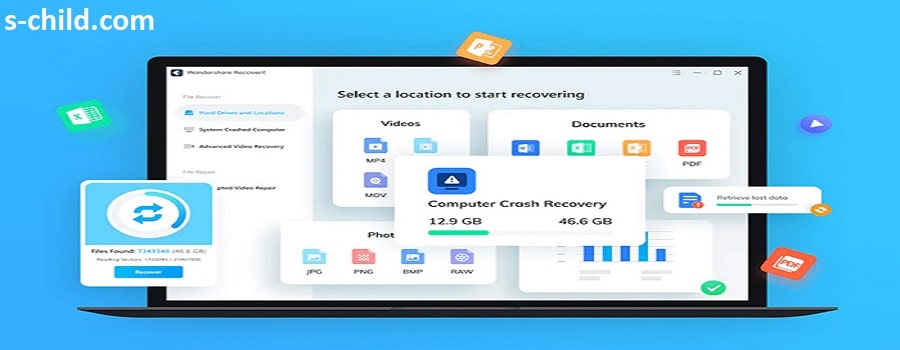
یکی از ویژگی های بهترین نرم افزار ریکاوری برای شما این است که پشتیبانی زبان شما را داشته باشد. هرچند این موضوع در مورد فارسی کم اتفاق می افتد!
تجربه ی کاربر
در حالی که اکثر محصولات بازیابی اطلاعات موجود در بازار، کاربران معمولی خانگی را هدف قرار می دهند، R-Studio در درجه اول برای حرفه ای هایی در نظر گرفته شده است که قبلاً نکات و نکات بازیابی اطلاعات را درک کرده اند. این برنامه از تمام سیستم های فایل رایج و طرح های طرح بندی پارتیشن پشتیبانی می کند و حتی پارتیشن های آسیب دیده یا حذف شده را کنترل می کند.
R-Studio به جای اینکه کاربران را مرحله به مرحله در فرآیند بازیابی راهنمایی کند.به آنها این آزادی را می دهد تا چندین کار بازیابی اطلاعات را همزمان در برگه های جداگانه شروع کنند. فایل های بازیابی شده را می توان بر اساس پسوند، زمان ایجاد، زمان اصلاح، زمان دسترسی و سایر پارامترها مرتب کرد. میتوانید بسیاری از انواع فایلهای پشتیبانیشده را پیشنمایش کنید یا فایلها را با استفاده از ویرایشگر هگز داخلی مشاهده کنید تا یکپارچگی آنها را ارزیابی کنید یا بازیابی جزئی انجام دهید.
هنگام خرید R-Studio، مطمئن شوید که نسخه مناسب را دریافت کرده اید. ارزانترین نسخه R-Studio (49.99 دلار) میتواند اطلاعات را فقط از سیستمهای فایل FAT، exFAT، Ext2/3/4 بازیابی کند. برای بازیابی اطلاعات از NTFS، ReFS، HFS+، APFS، HFS و UFS، باید نسخه ۷۹.۹۹ دلاری آن را خریداری کنید.
سیستم مورد نیاز:
Windows 10/8.1/8/7/Vista/XP/2000 یا Windows Server 2019/2016/2012/2008/2003 / Mac OS X 10.5 Leopard یا جدیدتر / هر هسته 2.6+ توزیع لینوکس با قابلیت نصب .rpm یا بسته های .deb
زبان های پشتیبانی شده:
انگلیسی، فرانسوی، اسپانیایی، آلمانی، روسی، پرتغالی، چینی سنتی و ساده شده، و ژاپنی
7. DiskGenius (ویندوز)
DiskGenius یک راه حل همه در یک بازیابی اطلاعات و مدیریت پارتیشن و یکی از انواع بهترین نرم افزار ریکاوری است. که برای کاربران حرفه ای و خانگی به طور یکسان هدف قرار می گیرد. می توانید از آن برای حل بسیاری از مشکلات ناخوشایند دیسک استفاده کنید و قبل از خرج کردن پول برای یکی از دو نسخه پولی، آن را به صورت رایگان امتحان کنید.
ویژگی های + :
بازیابی اطلاعات و مدیریت پارتیشن را ترکیب می کند
قادر به مجازی سازی ویندوز به ماشین مجازی VMware است
قابلیت شبیه سازی دیسک
با ضمانت برگشت 30 روزه پول
نسخه رایگان موجود است
ویژگی های – :
بصری ترین رابط کاربری را ندارد
جک از همه معاملات اما استاد هیچ
تجربه ی کاربر
مشکلات پارتیشن و از دست دادن داده ها اغلب دست به دست هم می دهند، به همین دلیل است که افراد پشتیبان DiskGenius تصمیم گرفتند یک راه حل جامع بازیابی اطلاعات و مدیریت پارتیشن ایجاد کنند که به شما امکان می دهد اطلاعات از دست رفته را از حذف، قالب بندی، درایو RAW، پارتیشن بازیابی کنید. از دست دادن، خرابی سیستم عامل، و بسیاری دیگر از شرایط از دست دادن داده.
در حالی که رابط کاربری DiskGenius چیزی برای نوشتن نیست، فرآیند واقعی بازیابی اطلاعات ساده است و تنها به سه مرحله خلاصه می شود. ابتدا یک پارتیشن یا درایو را انتخاب میکنید، سپس دادههای از دست رفته را اسکن میکنید و در نهایت، همه فایلهای فهرست شده را پیشنمایش میکنید و آنهایی را که میخواهید برگردانید انتخاب میکنید.
DiskGenius دارای چندین ویژگی اضافی است که حتی محصولات چندین برابر گرانتر شامل قابلیت بازیابی مستقیم دادهها از تصاویر VMware، Virtual Box یا Microsoft Virtual PC نمیشوند. همچنین شامل یک ویرایشگر هگز است که تجزیه و تحلیل داده های دیسک خام را تسهیل می کند، اما بعید است که کاربران عادی هرگز از این ویژگی استفاده کنند.
سیستم مورد نیاز:
Windows 2000/XP/Vista/7/8/8.1/10، Small Business Server 2011/2003/2008، Windows Home Server 2011 و Windows Server 2003/2008/2012/2016 (هر دو 32 بیت و 64 بیت)
زبان های پشتیبانی شده:
انگلیسی، ژاپنی
8. بازیابی اطلاعات ستاره ای (ویندوز و مک)
Stellar Data Recovery یک نرمافزار بازیابی اطلاعات حرفهای برای ویندوز و مک است که میتواند با سیستمهای کاملاً خراب و غیر قابل بوت که بسیاری از برنامههای کمتر در نوع خود آن را غیرقابل بازیابی میدانند مقابله کند.
ویژگی های + :
پشتیبانی از طیف گسترده ای از دستگاه های ذخیره سازی
آسان برای استفاده
قابلیت پیش نمایش مفید
ویژگی های – :
نسبتا گران است
سرعت اسکن و بازیابی آهسته
انتخاب دستگاه فروشگاهی با مشکل
تجربه ی کاربر
این نرم افزار بازیابی اطلاعات که قبلا با نام Stellar Phoenix Data Recovery شناخته می شد، از هارد دیسک های فرمت شده NTFS، exFAT و FAT (FAT16/FAT32)، SSD، درایوهای فلش USB، کارت های حافظه (از جمله کارت های SD، کارت های MicroSD، کارت های CF و غیره) پشتیبانی می کند. ، و سایر دستگاه های ذخیره سازی رایج.
به جز ویژگی های بازیابی از دست رفته، دو نسخه یکسان هستند و استفاده از آنها به همان اندازه آسان است. فایل های بازیابی شده را می توان بر اساس نوع آنها مرتب کرد یا در نمای درختی نمایش داد که برای مکان یابی یک پوشه خاص مفید است.
سیستم مورد نیاز:
Windows 10، 8.1، 8، 7، Vista و XP / macOS Catalina 10.15، Mojave 10.14، High Sierra 10.13، 10.12، 10.11، 10.10، 10.9، 10.8 و 10.7.
زبان های پشتیبانی شده:
انگلیسی، آلمانی، فرانسوی، ایتالیایی، اسپانیایی
9. TestDisk (ویندوز، مک و لینوکس)
TestDisk که برای بازیابی پارتیشن های از دست رفته و قابل بوت شدن دوباره دیسک های غیر بوت شده طراحی شده است، یک راه حل عالی برای بسیاری از سناریوهای ناامید کننده از دست دادن داده است، اما رابط کاربری متنی آن، آن را از دسترس بسیاری از کاربران دور می کند.
ویژگی های + :
قادر به بازیابی بسیاری از سیستم های فایل مختلف و طرح های پارتیشن
پشتیبانی گسترده از سیستم عامل
رایگان و متن باز
ویژگی های – :
فاقد رابط کاربری گرافیکی بصری – فقط خط فرمان
پارتیشن ها و فایل سیستم های آسیب دیده را تعمیر می کند اما فایل ها را تعمیر نمی کند
تجربه ی کاربر
اگر به طور تصادفی و برای همیشه یک فایل مهم را حذف کرده اید، و به شدت می خواهید آن را برگردانید، TestDisk انتخاب درستی نیست. این برنامه بازیابی اطلاعات منبع باز بر روی فایل های فردی تمرکز نمی کند.بلکه بر کل سیستم های فایل و پارتیشن ها تمرکز می کند. این بهترین نرم افزار ریکاوری می تواند جداول پارتیشن را تعمیر کند، بخش های بوت را تعمیر کند، و بسیاری از کارهای دیگر را برای بازگرداندن دسترسی به فایل های از دست رفته انجام دهد.
درست است که TestDisk میتواند فایلها را از سیستمهای فایل FAT، exFAT، NTFS و xt2/ext3/ext4 حذف کند، اما این قابلیت در منوی پیشرفته، جایی که اکثر کاربران معمولی هرگز به آنجا نمیروند، قرار دارد. علاوه بر این، بازیابی فایلهای فردی با TestDisk بسیار دشوار است زیرا نمیتوانید فایلها را قبل از بازیابی پیشنمایش کنید.
اما علیرغم کاستی هایی که دارد، مانند فقدان یک رابط کاربری گرافیکی بصری، TestDisk همچنان یکی از بهترین راه حل های نرم افزاری بازیابی اطلاعات برای ویندوز، مک، لینوکس و چندین سیستم عامل دیگر است.
ب
سیستم مورد نیاز:
Windows 10/8.1/8/7/Vista/XP، Windows Server 2016/2012/2008/2003 / هر نسخه اخیر از macOS / هسته لینوکس 2.6.18 یا بالاتر
زبان های پشتیبانی شده:
انگلیسی، کاتالان، چینی، چکی، فرانسوی، ایتالیایی، پرتغالی، روسی، اسپانیایی، ترکی
10. EaseUS Data Recovery (ویندوز و مک)
EaseUS توانسته است بازخورد مثبت زیادی را در طیف گسترده ای از کاربران به دست آورد و تجربه ما در مورد ویژگی های بازیابی اطلاعات آن نیز به همین ترتیب مثبت بوده است، به همین دلیل است که سزاوار جایگاهی در این لیست است.
ویژگی های + :
عملکرد قابل اعتماد بازیابی اطلاعات
به کاربران امکان مرتب سازی و فیلتر کردن فایل های حذف شده را می دهد
بازیابی اطلاعات را برای همه قابل دسترس می کند
ویژگی های – :
شامل فایل های غیر قابل بازیابی در کنار فایل های قابل بازیابی است
پیش نمایش فقط فایل هایی که کوچکتر از 100 مگابایت هستند
زمان اسکن باقیمانده را به دقت نمایش نمی دهد
تجربه ی کاربر
EaseUS Data Recovery یک نرم افزار بازیابی اطلاعات آزمایش شده برای ویندوز و مک است. توسعه دهندگان آن با موفقیت فرآیند پیچیده بازیابی اطلاعات را برای همه ساده و در دسترس قرار داده اند. هیچ منویی با لایهها و گزینههای چندگانه وجود ندارد که به یک کتابچه راهنمای طولانی برای رمزگشایی معنای آنها نیاز داشته باشد.
هنگامی که بازیابی اطلاعات را با این نرم افزار شروع می کنید، ابتدا از شما خواسته می شود مکانی را برای اسکن انتخاب کنید.مانند هارد دیسک یا درایو فلش USB. همچنین می توانید یک پوشه خاص از جمله سطل بازیافت را انتخاب کنید. سپس، به سادگی روی دکمه Scan کلیک کنید . منتظر بمانید تا EaseUS Data Recovery فایل های شما را پیدا کند.
سیستم مورد نیاز:
ویندوز 2000 یا جدیدتر / macOS 10.15 ~ 10.9
زبان های پشتیبانی شده:
انگلیسی، آلمانی، ژاپنی، فرانسوی، پرتغالی برزیلی، اسپانیایی، ایتالیایی، هلندی، چینی (سنتی)، چینی (ساده شده)، سوئدی، دانمارکی، کره ای، روسی، نروژی، لهستانی، مجارستانی، عربی، ترکی، اندونزیایی
برنامه های دیگر که می توانند در لیست بهترین نرم افزار ریکاوری قرار بگیرند
یک سری از انواع بهترین نرم افزار ریکاوری را به شما نشان دادیم. برخی دیگر از نرم افزار ها هم هستند که می توانند به عنوان بهترین نرم افزار ریکاوری به شما معرفی شوند. در صورتی که هیچ یک از ده نرم افزار برتر بالا نتوانست نیاز شما را براورده کند ، مطمئن باشید که در بین نرم افزار های زیر می توانید بهترین نرم افزار ریکاوری برای خودتان را پیدا کنید.
Windows File Recovery:
توسط مایکروسافت برای سیستم عامل ویندوز خود ایجاد شده است. Windows File Recovery، یک ابزار خط فرمان است. که قادر به بازیابی فایل های حذف شده دائمی است که دیگر در سطل بازیافت وجود ندارند. ما فقط آرزو می کنیم که نتایج بازیابی بهتری ارائه دهد .همچنین با یک رابط کاربری گرافیکی اختیاری ارائه شود.
MiniTool Power Data Recovery:
اگر می توانید با یک رابط کاربری قدیمی و مجموعه ای محدود زندگی کنیداز ویژگیها، سپس نسخه رایگان MiniTool Power Data Recovery شایسته دانلود از شماست. زیرا در انواع شرایط از دست دادن داده به خوبی کار میکند.
Undelete 360:
آخرین به روز رسانی در سال 2017 برای ویندوز 7، Undelete 360 یک برنامه بازیابی اطلاعات قدیمی است .که هنوز منسوخ نشده است. میتوانید از آن برای بازیابی همه دستگاههای ذخیرهسازی پشتیبانی شده توسط ویندوز با چند کلیک ساده استفاده کنید. حتی به شما امکان میدهد پیشنمایش فایلها را قبل از بازیابی مشاهده کنید.
Wise Data Recovery:
اگر میخواهید اطلاعات نسخه قدیمیتر ویندوز را بازیابی کنید، Wise Data Recovery یک انتخاب خوب است. فقط به خاطر داشته باشید که ممکن است هنگام استفاده از آن در ویندوز 10 و جدیدتر با مشکلات جدی مواجه شوید.
نرمافزار بازیابی اطلاعات SysTools:
فهرست طولانی ویژگیها و زبان بسیار فنی توسط وبسایت رسمی این نرمافزار بازیابی اطلاعات برای توصیف آنها استفاده میکند.باید به اندازه کافی به شما بگوید که این نرمافزار کاربرپسندترین نرمافزار در جهان نیست.
نرم افزار Remo Data Recovery:
به دلیل قابل اعتماد بودن این نوع از بهترین نرم افزار ریکاوری یعنی Remo Data Recovery، نقدهای مثبت بسیاری از بازبینان حرفه ای و کاربران واقعی دریافت کرده است.
Zero Assumption Recovery:
این نرم افزار ویندوزی که به آن ZAR Data Recovery نیز گفته می شود، از سیستم های فایل Windows FAT، NTFS، Linux ext/2/3/4 و XFS پشتیبانی می کند و می توانید آن را به صورت رایگان از وب سایت رسمی آن دانلود کنید.
TogetherShare Data Recovery Pro:
به لطف 30 روز ضمانت بازگشت وجه، می توانید نسخه کامل TogetherShare Data Recovery Pro را بدون خطر کردن هیچ خطری امتحان کنید. آخرین نسخه این نرم افزار حتی از ویندوز 11 نیز پشتیبانی می کند.
Lazesoft Windows Data Recovery از لیست بهترین نرم افزار ریکاوری :
چیزی که در مورد Lazesoft Windows Data Recovery عالی است قیمت رایگان است. چیزی که چندان عالی نیست رابط کاربری بسیار قدیمی و سیستم فایل محدود و پشتیبانی از فرمت فایل آن است.
iBoysoft Data Recovery
iBoysoft Data Recovery از نظر ویژگیها، طراحی و عملکرد چیز پیشگامانهای ارائه نمیدهد، اما این لزوما چیز بدی نیست. اگر به دنبال یک جایگزین قابل تشخیص فوری برای راه حل های بازیابی اطلاعات هستید، پس این نرم افزار ارزش بررسی را دارد.
